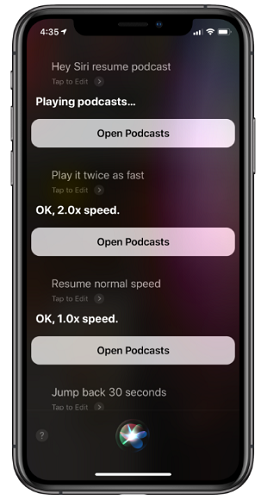Siri
Ποιος δεν ξέρει τη Siri, η Apple είναι δικός του βοηθός φωνής. Σου μιλάει και κάνει ό,τι της ζητήσεις.
Podcasts
Τα podcast όπως οι περισσότεροι από εμάς γνωρίζουμε είναι ψηφιακά αρχεία ήχου που οι χρήστες μπορούν να κατεβάσουν από το Διαδίκτυο και να τα ακούσουν μέσω των κινητών ή των υπολογιστών τους. Μπορείτε να εγγραφείτε εύκολα στα podcast, έτσι ώστε οι χρήστες να μπορούν εύκολα να λαμβάνουν αυτόματα τις πιο πρόσφατες ενημερώσεις.
Διαβάστε επίσης: -
7 καλύτερα Podcasts για την τεχνητή νοημοσύνη και τη μηχανική μάθηση... Τα podcast δεν αφορούν μόνο τη μουσική. Ενώ οι περισσότεροι από εμάς ενδιαφέρονται να ακούμε μουσικά podcast, αλλά υπάρχουν...
Πρέπει όλοι να αναρωτιέστε γιατί περιγράφουμε δύο εντελώς διαφορετικά πράγματα, εδώ είναι το κόλπο, το Siri και το Podcast πλέον πάνε χέρι-χέρι. Χρησιμοποιώντας το Siri σε iPhone και iPad, οι χρήστες μπορούν εύκολα να αναζητήσουν τα αγαπημένα τους podcast από την εφαρμογή podcast που είναι εγκατεστημένη στο iPhone ή το iPad τους. Όχι μόνο αυτό, μπορείτε επίσης να τα παίξετε καθώς παίζετε για αγαπημένα τραγούδια, να τα επαναφέρετε, να τα προωθήσετε, να τα κάνετε παύση και ακόμη και να μετακινηθείτε από το ένα podcast στο άλλο. Γεια σου, μη νομίζεις ότι πρέπει να τα κάνεις όλα χειροκίνητα, απλώς δώστε οδηγίες στον δικό σας βοηθό φωνής Siri και θα κάνει τα υπόλοιπα
Σε αυτό το άρθρο, θα καλύψουμε τρία κύρια σημεία που αναφέρονται παρακάτω:
- Μάθετε να αναζητάτε Podcast με το Siri σε iPhone και iPad.
- Μάθετε να παίζετε Παύση Podcast με το Siri σε iPhone και iPad.
- Μάθετε να χρησιμοποιείτε τα στοιχεία ελέγχου αναπαραγωγής με το Siri σε iPhone και iPad.
Μάθετε να αναζητάτε Podcast με το Siri σε iPhone και iPad
Με το πιο χρησιμοποιημένο και αγαπημένο σας Voice Assistant Siri της Apple, οι χρήστες μπορούν εύκολα να αναζητήσουν τα podcast που επιθυμούν να ακούσουν, στην εφαρμογή Podcasts. Ας δούμε πώς μπορούν να το κάνουν:
- Εάν ο χρήστης έχει παλαιότερες εκδόσεις iPhone από το iPhone X, θα πρέπει να πατήσει το κουμπί Home, ενώ οι χρήστες με iPhone X και νεότερη έκδοση θα πρέπει να πατήσουν το κουμπί Side. Αν όχι, απλά λέγοντας «Hey Siri» θα έκανε το απαραίτητο.
- Τώρα ζητήστε από τη Siri να πραγματοποιήσει αναζήτηση σε οποιαδήποτε podcast π.χ. iMore Show.
- Μόλις το πει αυτό, η Siri θα αναζητήσει τα podcast και θα τα ανοίξει στην εφαρμογή Podcasts.
Ακριβώς όπως ήταν εύκολη η αναζήτηση Podcast χρησιμοποιώντας το Siri, ο χρήστης μπορεί επίσης να παίξει/παύση podcast ανάλογα με την ευκολία.
Διαβάστε επίσης: -
Πώς να χρησιμοποιήσετε την εφαρμογή Podcasts στο iOS...
Μάθετε να παίζετε Παύση Podcast με το Siri σε iPhone και iPad
Ακολουθήστε τα παρακάτω βήματα για αναπαραγωγή/παύση Podcast σε iPhone και iPad:
- Εάν ο χρήστης έχει παλαιότερες εκδόσεις iPhone από το iPhone X, θα πρέπει να πατήσει το κουμπί Home, ενώ οι χρήστες με iPhone X και νεότερη έκδοση θα πρέπει να πατήσουν το κουμπί Side. Αν όχι, απλά λέγοντας «Hey Siri» θα έκανε το απαραίτητο.
- Ζητήστε από τη Siri να παίξει τα αγαπημένα σας podcast λέγοντας, Siri play iMore Show Podcast.
- Το Siri θα κάνει αναπαραγωγή ή παύση των podcast όποτε λέτε Αναπαραγωγή ή Παύση/Διακοπή του podcast.
Η Siri, ωστόσο, δεν έχει την τεχνογνωσία να παίξει συγκεκριμένα επεισόδια για μια σειρά podcast.
Διαβάστε επίσης: -
Πώς να παίξετε βίντεο podcast στο iTunes Τώρα το επεισόδιο podcast βίντεο δεν χρειάζεται να είναι μόνο στην εφαρμογή iTunes. Μπορείτε να το δείτε σε διαφορετικό παράθυρο....
Μάθετε να χρησιμοποιείτε τα στοιχεία ελέγχου αναπαραγωγής με το Siri σε iPhone και iPad
Αν και το Siri εξακολουθεί να μην είναι τόσο αποτελεσματικό με τα Podcast, οι χρήστες μπορούν ακόμα να κάνουν πολλά με αυτό. Εκτός από το Search, Play/Pause, το Siri μπορεί επίσης να βοηθήσει στη διαχείριση των στοιχείων ελέγχου αναπαραγωγής. Οι χρήστες μπορούν ακόμα να δώσουν εντολή στο Siri να παραλείψει, τα podcast Speed. Διαβάστε παρακάτω πώς να το κάνετε αυτό:
- 1. Εάν ο χρήστης έχει παλαιότερες εκδόσεις iPhone από το iPhone X, θα πρέπει να πατήσει το κουμπί Home, ενώ οι χρήστες με iPhone X και νεότερη έκδοση θα πρέπει να πατήσουν το κουμπί Side. Αν όχι, απλά λέγοντας «Hey Siri» θα έκανε το απαραίτητο.
- Ζητήστε από τη Siri να παίξει τα podcast με τριπλάσια ταχύτητα, ή μπορεί να παίξει τα podcast 1 λεπτό πίσω ή παραλείψτε τα σε 30 δευτερόλεπτα.
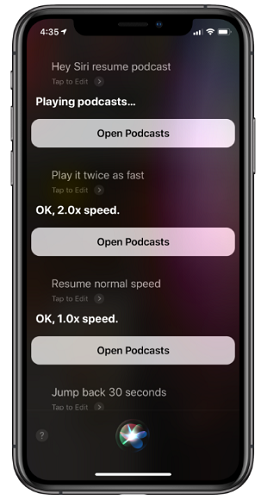
- Μπορείτε να αλλάξετε πόσο θέλετε να παραλείψετε ή πόσο γρήγορα θέλετε να παίξει κάτι, οπότε αν προσπαθείτε να μάθετε ένα κομμάτι μουσικής που ακούσατε σε ένα podcast, για παράδειγμα, μπορείτε να ζητήσετε από τη Siri να παίξει ένα podcast με μισή ταχύτητα .
Δεν ήταν τόσο απλό, με μερικά απλά βήματα μπορείτε να μάθετε πώς να χρησιμοποιείτε τα Podcast με το Siri. Απλώς δώστε οδηγίες στο Voice Assistant Siri της Apple και ολοκληρώστε την εργασία σας χωρίς καμία μη αυτόματη παρέμβαση.